Samsung, kuten monet valmistajat, esiasentaa usein omat palvelunsa, mukaan lukien Samsung Pay, Galaxy-älypuhelimiin. Tämä lähestymistapa on kehittynyt ajan myötä, ja vaikka uudemmat mallit tarjoavat enemmän joustavuutta, vanhemmissa versioissa on usein Samsung Pay oletussovellus, jota ei voi poistaa.
Jos Samsung Pay ei ollut esiasennettu älypuhelimeesi, sen poistaminen on yksinkertaista. Pidä vain sovelluskuvaketta painettuna ja valitse sitten näkyviin tulevasta valikosta ”Poista asennus”. Tämä menetelmä on nopea ja helppo.
Esiasennetuissa versioissa tai Samsung Watchesissa täydellinen poistaminen ei kuitenkaan ole mahdollista ilman laitteen ohjelmiston muokkaamista, mikä ei yleensä ole suositeltavaa. Näissä tapauksissa voit poistaa Samsung Payn käytöstä estääksesi sen toiminnan. Sovelluksen poistaminen käytöstä ei poista sitä kokonaan, mutta estää sen toiminnan.
Tutkitaan eri tapoja, joilla voit poistaa Samsung Payn käytöstä tai pysäyttää sen laitteillasi.
Kuinka poistaa Samsung Pay puhelimestasi
Jos päätät poistaa sovelluksen kokonaan kokeillaksesi toista sovellusta tai vain päästäksesi eroon virtuaalisesta lompakostasi turvallisuussyistä, sinun on:
- Avaa sovelluslaatikko pyyhkäisemällä ylöspäin .
- Etsi Samsung Pay -sovellus.
- Napauta sen kuvaketta ja pidä sitä painettuna muutaman sekunnin ajan.
- Ponnahdusvalikko tulee näkyviin edessäsi. Valitse Poista asennus . Tämä poistaa sovelluksen ja kaikki sinne tallennetut kortit.
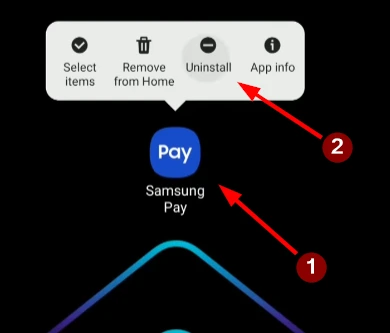
Voit poistaa sovelluksen ja vaihtaa vaihtoehtoiseen maksutapaan. Muista, että sovelluksen poistaminen kokonaan poistaa kaikki sovelluksessa olevat tiedot ja kortit.
Kuinka poistaa Samsung Pay -ele käytöstä aloitusnäytöstä ja poistaa ilmoitukset käytöstä
Jos sovelluksen poistaminen on sinulle liian radikaalia, mutta et pidä siitä, että se aktivoituu pyyhkäisemällä aloitusnäyttöä ja lukitusnäyttöä, voit yksinkertaisesti poistaa sen käytöstä. Tätä varten on erityinen hyödyllinen asetus. Tämän tekeminen on melko yksinkertaista, sinun on:
- Avaa Samsung Pay -sovellus ja etsi kuvake, jossa on kolme riviä .
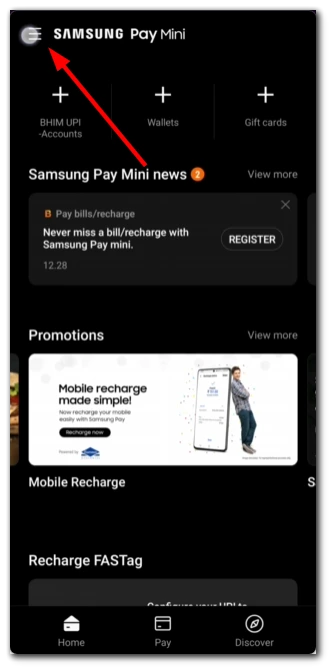
- Napsauta sitten Asetukset .
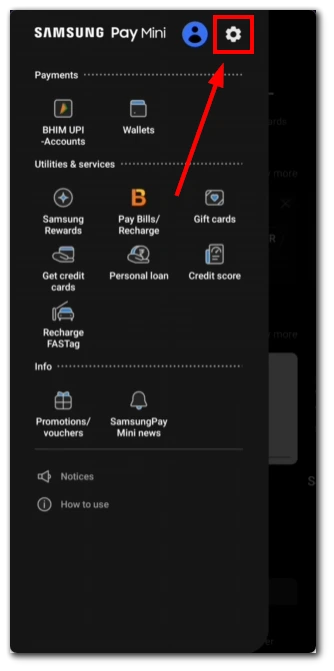
- Valitse valikosta kohta ”Pikakäyttö”
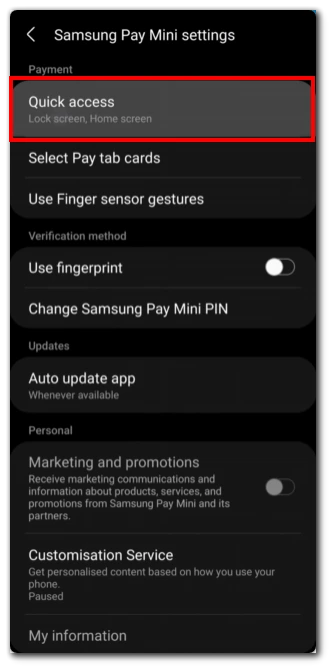
- Täällä voit poistaa aloitusnäytön ja lukitusnäytön vaihtoehdot käytöstä .
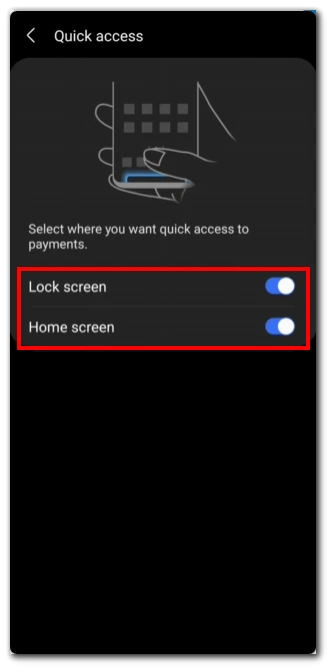
Kun olet poistanut nämä vaihtoehdot käytöstä, Samsung Pay aktivoituu vain, kun tuot puhelimesi käyttöehtosi loppuun ja kosketat sitä tehdäksesi ostoksen.
Onko mahdollista poistaa esiasennettu Samsung Pay?
Samsung Pay on esiasennettu vanhoihin Samsung-puhelimiin. Sen poistaminen tai poistaminen käytöstä ei kuitenkaan välttämättä vaadi monimutkaisia toimenpiteitä, kuten laitteen juurruttamista. Juurtumiseen liittyy etuoikeutetun pääsyn saaminen laitteesi käyttöjärjestelmään, mikä voi olla riskialtista ja mitätöidä takuusi. Voit poistaa Samsung Payn käytöstä vanhemmassa Samsung-puhelimessasi seuraavasti:
- Avaa laitteesi ”Asetukset” -sovellus.
- Etsi ja napauta ”Sovellukset” tai ”Sovellustenhallinta” (vanhemmat laitteet saattavat vaatia tämän vaiheen).
- Etsi ja valitse ”Samsung Pay” tai ”Samsung Wallet” (riippuen laitteesta ja ohjelmistoversiosta).
- Napauta ”Pakota lopetus” -vaihtoehtoa pysäyttääksesi sovelluksen toiminnan.
- Peruuta kaikki Samsung Paylle myönnetyt luvat sovelluksen asetuksista .
- Palaa edelliseen näyttöön ja tyhjennä sovelluksen tiedot ja välimuisti .
- Voit estää automaattiset päivitykset avaamalla Samsung Pay -sovellussivun Google Play Kaupassa ja poistamalla valinnan kohdasta ”Ota automaattinen päivitys käyttöön” .
Seuraamalla näitä ohjeita voit poistaa Samsung Payn tehokkaasti käytöstä vanhemmassa Samsung-puhelimessasi ilman monimutkaisia toimenpiteitä, kuten juurtumista. Tämä menetelmä deaktivoi sovelluksen ja estää sitä kuluttamasta järjestelmäresursseja pitäen sitä silti laitteellasi.
Kuinka poistaa Samsung Pay Samsung Watchista
Samsung Galaxy Watchissa Samsung Payn asennuksen poistaminen ei ole vaihtoehto. Voit kuitenkin ryhtyä toimiin minimoidaksesi sen vaikutuksen laitteeseesi. Vaikka et voi poistaa Samsung Payta kokonaan Samsung Galaxy Watchistasi, voit poistaa sen toiminnot käytöstä. Toimi seuraavasti:
- Pyyhkäise Galaxy Watchin näytöllä päästäksesi pika-asetuspaneeliin .
- Napauta rataskuvaketta päästäksesi asetusvalikkoon.
- Selaa asetusvalikkoa ja etsi ”Sovellukset” tai ”Sovellukset”.
- Etsi ja valitse ”Samsung Pay” asennettujen sovellusten luettelosta .
- Valitse ”Pakota lopetus” -vaihtoehto Samsung Pay -asetuksista lopettaaksesi sen toiminta.
- seuraavaksi ”Poista käytöstä” -vaihtoehto poistaaksesi Samsung Payn käytöstä Galaxy Watchissa.
Seuraamalla näitä ohjeita voit poistaa Samsung Payn käytöstä Samsung Galaxy Watchissa. Samsung Pay -sovellus on kuitenkin edelleen Samsung Watchissasi, ja voit aktivoida sen milloin tahansa.
Onko Samsung Payn asennuksen poistaminen turvallista?
Samsung Payn asennuksen poistaminen Samsung-laitteesta on turvallista, eikä se vaikuta laitteen muihin ominaisuuksiin.
- Se on mobiilimaksusovellus, ja sen poistaminen tarkoittaa, että et voi enää käyttää kyseistä ominaisuutta lähimaksamiseen. Muista, että Samsung Payn asennuksen poistaminen ei vaikuta laitteesi perustoimintoihin. Voit jatkaa kaikkien muiden sovellusten ja puhelimen ominaisuuksien käyttöä tavalliseen tapaan.
- Jos käytät Samsung Payta lähimaksuihin, sinun on löydettävä vaihtoehtoiset maksutavat, kuten fyysiset luotto-/pankkikortit, käteinen tai muut mobiilimaksujärjestelmät.
- Jos päätät palauttaa Samsung Pay -toiminnallisuuden tulevaisuudessa, voit ladata ja asentaa sovelluksen uudelleen Galaxy Storen tai Google Playn kautta. Samsung Payn asennuksen poistaminen poistaa kaikki sovellukseen tallennetut maksu- ja tapahtumatiedot, mikä voi parantaa tietojesi turvallisuutta.
- Tarkista ennen asennuksen poistamista, käyttääkö laitteesi Samsung Payta ainutlaatuisiin ominaisuuksiin, kuten NFC-maksuihin.
Jos et enää halua käyttää tätä mobiilimaksusovellusta, sen poistaminen on turvallista.
Luettelo Samsung-laitteista, jotka tukevat Samsung Payta
Samsung Payta tuetaan useissa Samsung-laitteissa, pääasiassa sen älypuhelimissa ja älykelloissa. On kuitenkin tärkeää huomata, että Samsung Payn saatavuus voi vaihdella alueen ja operaattorin mukaan. Tässä on yleinen luettelo Samsung-laitteista, jotka tavallisesti tukevat Samsung Payta:
Samsungin älypuhelimet:
- Samsung Galaxy Z Fold4 | Z Taita3 | Z Taita2 | Taita | Z Flip4 | Z Flip3 | Z Flip
- Samsung Galaxy S23 | S23+ | S23 Ultra
- Samsung Galaxy S22 | S22+ | S22 Ultra
- Samsung Galaxy S21 FE | S21 | S21+ | S21 Ultra
- Samsung Galaxy S20 FE | S20 | S20+ | S20 Ultra
- Samsung Galaxy S10e | S10 | S10+ | S10 Lite
- Samsung Galaxy S9 | S9+ | S8 | S8+ | S7 reuna | S7 | S6 | S6 Edge | S6 Edge+
- Samsung Galaxy Note20 | Note20 Ultra
- Samsung Galaxy Note10 | Huomautus10+ | Note10 Lite
- Samsung Galaxy Note9 | Huomautus8 | Huomautus5
- Samsung Galaxy A72 | A52 | A32 | A22
- Samsung Galaxy A71 | A51 | A41 | A31
- Samsung Galaxy A80 | A70 | A50 (128 Гб) | A40 | A30s | A30 | A50 (64 Гб) | A20
- Samsung Galaxy A9 (2018) | A7 (2018) | A8 | A8+ | A6 | A6+
- Samsung Galaxy A7 (2017) | A5 (2017) | A3 (2017) | A7 (2016) | A5 (2016)
- Samsung Galaxy M52 | M32 | M22
- Samsung Galaxy J6+ | J4+ | J7 (2017) | J5 (2017)
Samsungin puettavat laitteet:
- Samsung Gear S3 classic | rajalla
- Samsung Gear Sport
- Samsung Galaxy Watch
- Samsung Galaxy Watch Active
- Samsung Galaxy Watch Active2
- Samsung Galaxy Watch 3
- Samsung Galaxy Watch4 | Watch4 Classic
- Samsung Galaxy Watch5 | Watch5 Pro










